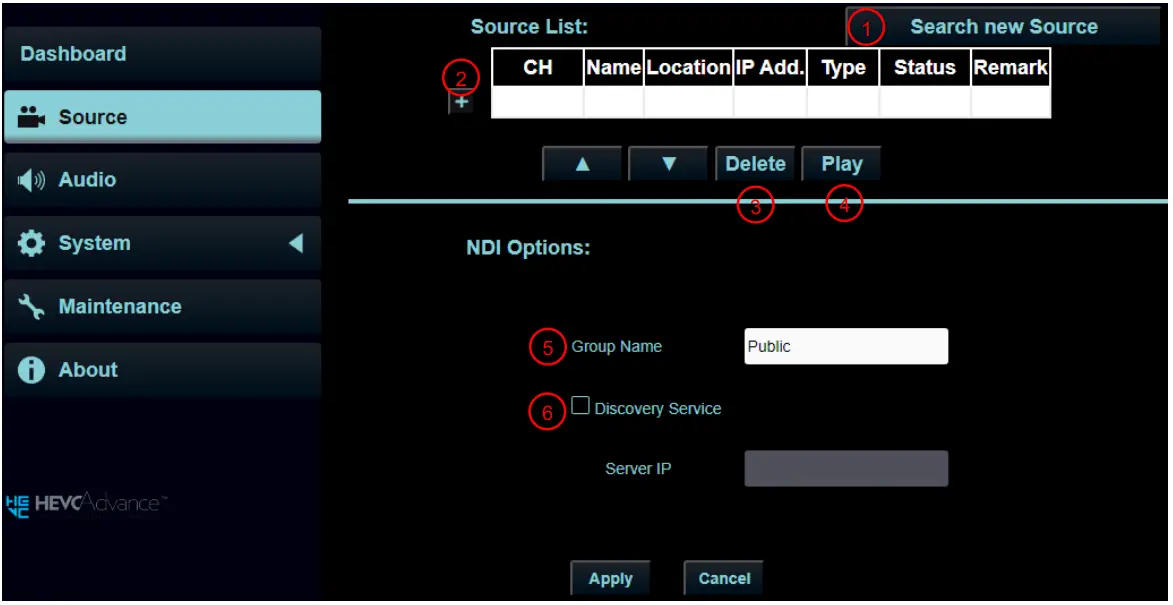LUMENS OIP-N40E AVoIP Encoder AVoIP Decoder

Mga detalye
- Modelo: OIP-N40E / OIP-N60D
- Type: AVoIP Encoder/AVoIP Decoder
- Interface: USB 2.0, HDMI, Virtual USB Network Camera
- Girekomenda nga Cable: USB-C nga adunay 10Gbps transmission speed o mas taas pa
Mga Instruksyon sa Paggamit sa Produkto
Interface sa I/O
Ang OIP-N40E ug OIP-N60D nagsuporta sa USB-C nga mga kable nga adunay gikusgon nga transmission nga 10Gbps o mas taas pa.
Pag-instalar sa Produkto
- Gamita ang gihatag nga locking metal plates ug screws aron masiguro ang encoder/decoder.
- Ibutang ang metal nga mga palid sa mga kilid sa encoder/decoder gamit ang mga screw.
- I-install ang encoder/decoder sa usa ka lig-on nga nawong sama sa usa ka lamesa.
Pag-opera pinaagi sa buton sa lawas
Sunda ang mga instruksyon sa manwal sa paggamit sa pag-operate sa device gamit ang pisikal nga mga buton sa lawas.
Pag-opera pinaagi sa webmga panid
Pag-access sa aparato web interface aron makontrol ug ma-configure ang mga setting sa layo.
Paggamit sa Produkto ug Koneksyon
Tan-awa ang piho nga mga seksyon alang sa HDMI Signal Source Transmission Network, Virtual USB Network Camera, ug USB Network Camera Extension nga mga aplikasyon.
[Importante] Aron ma-download ang labing bag-o nga bersyon sa Quick Start Guide, manwal nga multilingual nga mogamit, software, o driver, ug uban pa, palihug bisitaha ang Lumens https://www.MyLumens.com/support
Sulod sa Pakete
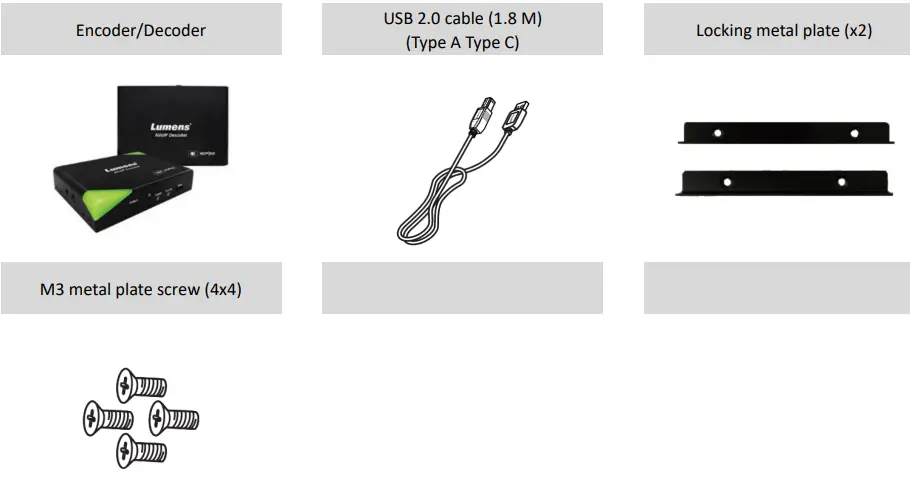
Pag-instalar sa Produkto
Interface sa I/O

Ang mga USB-C nga kable girekomendar nga adunay transmission speed specification nga 10Gbps o mas taas pa
Pag-instalar sa Produkto
- Paggamit sa mga accessory nga metal nga mga palid
- I-lock ang accessory nga metal plate gamit ang mga screw (M3 x 4) sa mga lock hole sa duha ka kilid sa encoder/decoder
- I-install ang metal plate ug encoder sa lamesa o kabinet sumala sa spatial area
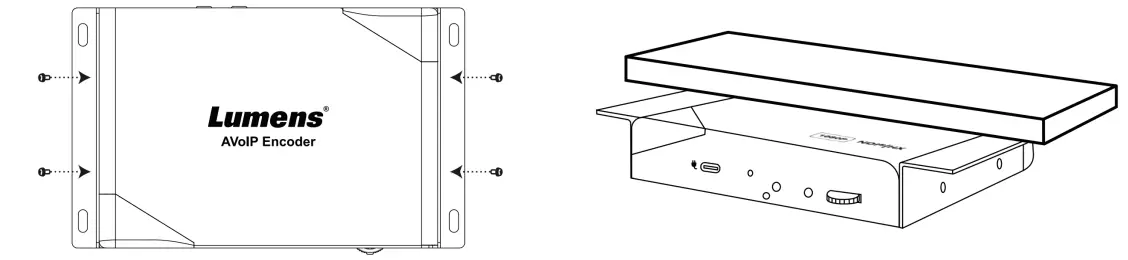
- Gamit ug tripod
Ang camera mahimong i-mount sa usa ka 1/4 "-20 UNC PTZ tripod deck pinaagi sa paggamit sa mga lock hole sa kilid alang sa tripod sa encoder
Deskripsyon sa Indicator Display
| Kahimtang sa Gahum | Tally Status | Gahum | Standby | Tally |
| Nagpadayon ang pagsugod (pagsugod) | – | Pula nga suga | – | Nagkidlap-kidlap Pula/Berde nga kahayag |
|
Sa paggamit |
Signal |
Pula nga suga |
Green nga suga |
– |
| Walay Signal | – | |||
| Si Preview | Green nga suga | |||
| Programa | Pula nga suga |
Operasyon sa Produkto
Pag-opera pinaagi sa buton sa lawas
Ikonektar ang HDMI OUT sa display, i-press ang Menu dial aron makasulod sa OSD menu. Pinaagi sa Menu dial aron ma-navigate ang menu ug i-adjust ang mga parameter
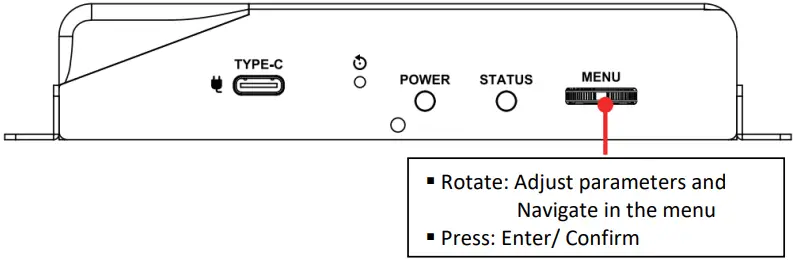
Pag-opera pinaagi sa webmga panid
- Kumpirma ang IP address
Tan-awa ang 3.1 Operate pinaagi sa buton sa lawas, kumpirmahi ang IP address sa Status (Kung ang encoder direktang konektado sa computer, ang default IP mao ang 192.168.100.100. Kinahanglan nimo nga mano-mano nga itakda ang IP address sa computer sa parehas nga bahin sa network.)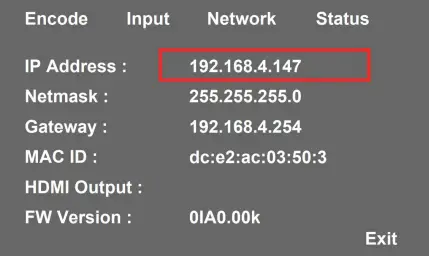
- Ablihi ang browser ug i-input ang IP address, eg 192.168.4.147, aron ma-access ang login interface.

- Palihug isulod ang account/password para maka log in
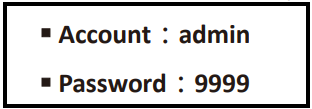
Paggamit sa Produkto ug Koneksyon
HDMI Signal Source Transmission Network (Alang sa OIP-N40E)
Ang OIP-N40E mahimong magpadala sa HDMI signal source sa IP device
- Pamaagi sa Koneksyon
- Ikonektar ang signal source device ngadto sa HDMI o USB-C input port sa encoder gamit ang HDMI o USB-C monitor transmission cable
- Ikonektar ang encoder ug kompyuter sa switch sa network gamit ang network cable
- Ikonektar ang encoder HDMI OUT sa display gamit ang HDMI cable
- Ikonektar ang HDMI signal source sa encoder HDMI IN, nga makadakop ug maka-synchronize sa signal source sa display (Pass-through)

- WebMga Setting sa panid
[Stream] > [Source] para mapili ang output signal > [Stream Type] > [Apply] - Streaming Output
Ablihi ang mga platform sa streaming media sama sa VLC, OBS, NDI Studio Monitor, ug uban pa, alang sa streaming nga output
Virtual USB Network Camera (Alang sa OIP-N60D)
Ang OIP-N60D makahimo sa pag-convert sa IP signal source ngadto sa USB (UVC) alang sa seamless integration sa mga video conferencing platform.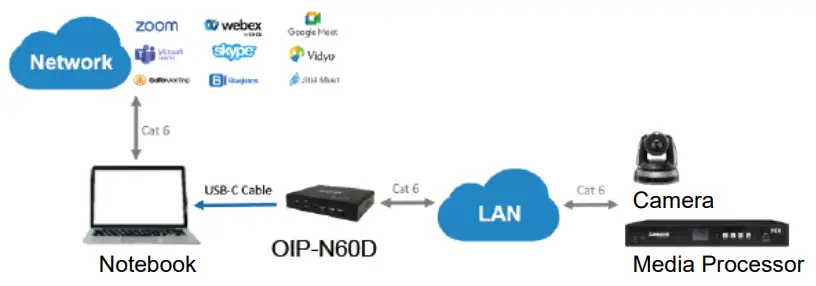
- Pamaagi sa Koneksyon
- Ikonektar ang decoder sa LAN
- Ikonektar ang kompyuter sa decoder gamit ang USB-C 3.0 cable
- WebMga Setting sa panid
- [System] > [Output], ablihi ang Virtual USB Setting
- [Source] > [Pangitaa ang bag-ong Source] > Pilia ang gusto nga output device > I-klik ang [Play] sa output device signal source
- USB Camera Screen Output
- Ilunsad ang usa ka video software sama sa Skype, Zoom, Microsoft Teams, o uban pang susama nga software
- Pilia ang gigikanan sa video, aron ma-output ang mga imahe sa camera sa USB network
Ngalan sa Tinubdan: Lumens OIP-N60D Decoder
USB Network Camera Extension (OIP-N40E/OIP-N60D gikinahanglan)
Kung gigamit sa OIP-N encoder ug decoder, mahimo’g mapalawig ang sakup sa mga USB camera pinaagi sa network aron mapaayo ang pagka-flexible sa pag-install.
- Pamaagi sa Koneksyon
- Ikonektar ang OIP-N encoder/decoder sa lokal nga network
- Ikonektar ang USB camera sa decoder gamit ang USB-A cable
- Ikonektar ang monitor sa decoder gamit ang HDMI cable
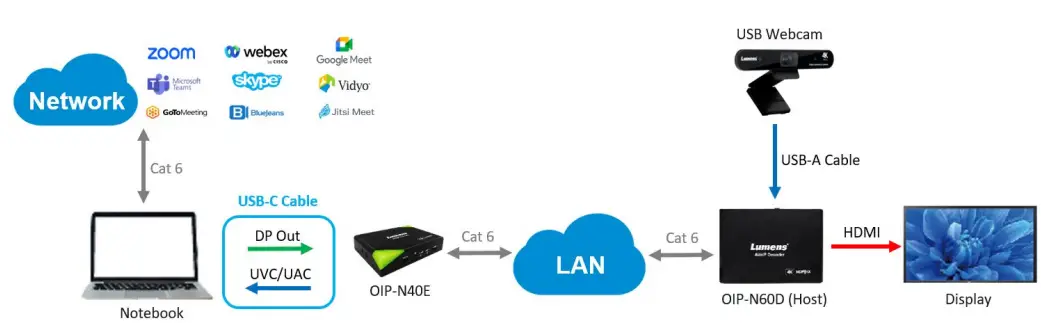 Ikonektar ang kompyuter sa encoder gamit ang USB-C monitor transmission cable
Ikonektar ang kompyuter sa encoder gamit ang USB-C monitor transmission cable
Nota- Ang mga kompyuter makagamit sa USB-C aron makakonektar sa encoder ug makagamit sa USB network camera
- Ang mga kompyuter makaproyekto og mga hulagway ngadto sa TV pinaagi sa USB-C nga koneksyon sa encoder
- OIP-N60D WebMga Setting sa panid
[System] > [Output], ablihi ang USB Extender - OIP-N40E WebMga Setting sa panid
- [System] > [Output] > Extender Source List
- [Pagpangita bag-ong Tinubdan] > I-klik ang [Available] aron mapili ang OIP-N60D decoder > Connection displays Connected
- USB Camera Screen Output
- Ilunsad ang usa ka video software sama sa Skype, Zoom, Microsoft Teams, o uban pang susama nga software
- Pilia ang gigikanan sa video, aron ma-output ang mga imahe sa USB camera
Ngalan sa Tinubdan: Pagpili sumala sa USB Camera ID
Setting Menu
Pinaagi sa buton sa lawas [Menu] aron makasulod sa menu sa setting; ang mga bold underlined values sa mosunod nga table kay mga default.
OIP-N40E
| 1st Level
Mga Daghang butang |
2nd Level
Minor nga mga Butang |
Ika-3 nga lebel
Pag-adjust sa mga Bili |
Mga Deskripsyon sa Function |
| Encode | Uri sa Stream | NDI/ SRT/ RTMP/ RTMPS/ HLS/ MPEG-TS sa UDP/ RTSP | Pilia ang tipo sa sapa |
| Input | HDMI-sa Gikan | HDMI/ USB | Pilia ang gigikanan sa HDMI-in |
|
Network |
IP nga Mode | Static/ DHCP/ Auto | Dynamic Host Configuration |
| IP Address | 192.168.100.100 |
Ma-configure kung gitakda sa Static |
|
| Subnet mask (Netmask) | 255.255.255.0 | ||
| Gateway | 192.168.100.254 | ||
| Status | – | – | Ipakita ang kasamtangan nga kahimtang sa makina |
OIP-N60D
| 1st Level
Mga Daghang butang |
2nd Level
Minor nga mga Butang |
Ika-3 nga lebel
Pag-adjust sa mga Bili |
Mga Deskripsyon sa Function |
|
Tinubdan |
Lista sa Tinubdan | – | Ipakita ang listahan sa tinubdan sa signal |
| Blangko nga Screen | – | Ipakita ang itom nga screen | |
| I-scan | – | I-update ang listahan sa tinubdan sa signal | |
|
Output |
HDMI Audio Gikan sa | Off/ AUX/ HDMI | Pilia ang HDMI audio source |
| Audio Gikan sa | Off/ AUX/ HDMI | Pilia kung asa ang mga output sa audio | |
|
HDMI Output |
Pinaagi sa Pass
Lumad nga EDID 4K@60/ 59.94/ 50/ 30/ 29.97/ 25 1080p@60/ 59.94/ 50/ 30/ 29.97/ 25 720p@60/ 59.94/ 50/ 30/ 29.97/ 25 |
Pilia ang HDMI output resolution |
|
|
Network |
IP nga Mode | Static/ DHCP/ Auto | Dynamic Host Configuration |
| IP Address | 192.168.100.200 |
Ma-configure kung gitakda sa Static |
|
| Subnet mask (Netmask) | 255.255.255.0 | ||
| Gateway | 192.168.100.254 | ||
| Status | Ipakita ang kasamtangan nga kahimtang sa makina |
Webpanid Interface
Pagkonektar sa Internet
Duha ka kasagarang pamaagi sa pagkonektar ang gipakita sa ubus
- Pagkonektar pinaagi sa switch o router
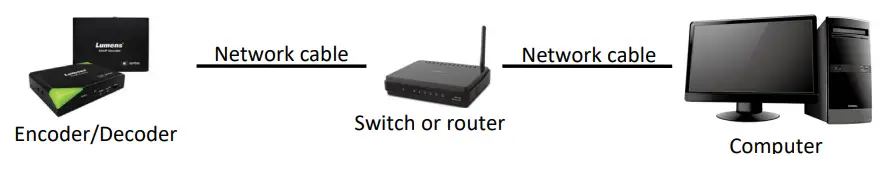
- Aron direktang magkonektar pinaagi sa network cable, ang IP address sa keyboard/computer kinahanglang usbon ug itakda nga parehas nga bahin sa network

Log in sa webpanid
- Ablihi ang browser, ug isulud ang URL sa OIP-N sa IP address bar Eg: http://192.168.4.147
- Pagsulud sa account ug password sa tagdumala
Para sa unang higayon nga pag-login, palihog tan-awa ang 6.1.10 System- User aron usbon ang default password
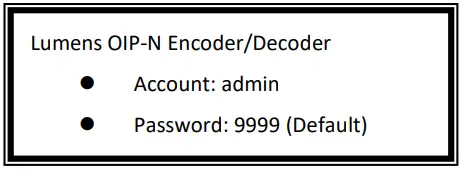
Webpanid Deskripsyon sa Menu
Dashboard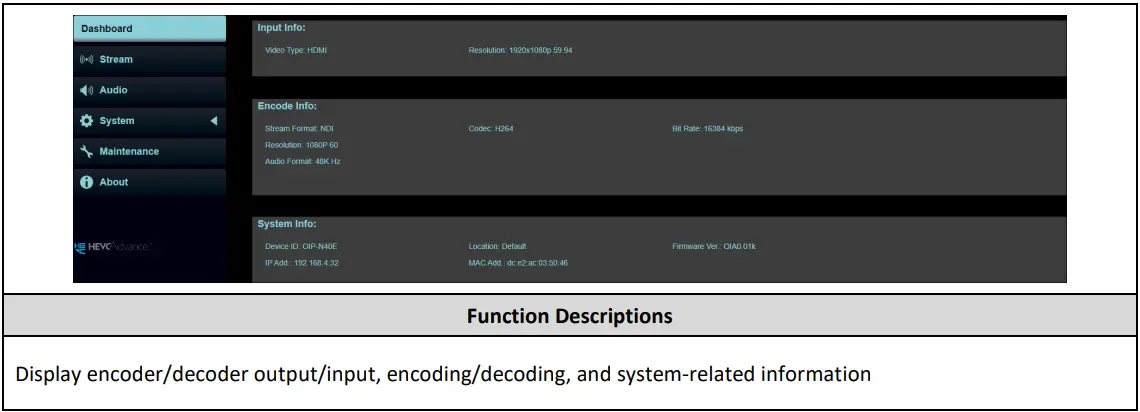
Stream (Magamit sa OIP-N40E)
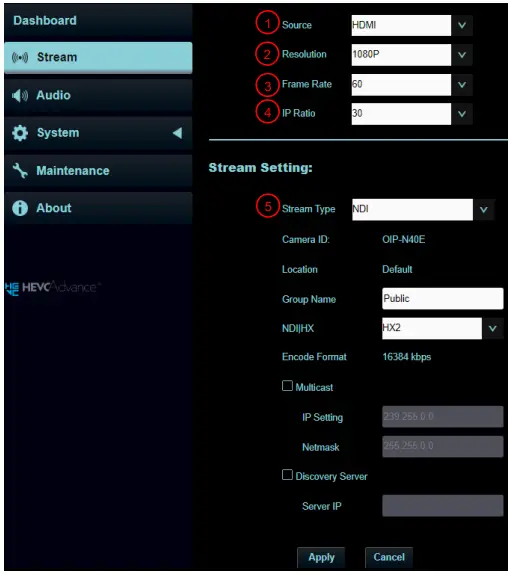
|
||
| Dili | butang | Deskripsyon |
| 1 | Tinubdan | Pilia ang tinubdan sa signal |
| 2 | Resolusyon | Itakda ang resolusyon sa output |
| 3 | Frame Rate | Ibutang ang frame rate |
| 4 | IP Ratio | Ibutang ang IP Ratio |
| 5 | Uri sa Stream | Pilia ang tipo sa sapa ug paghimo og may kalabutan nga mga setting base sa tipo sa sapa |
| 6 | NDI | § Camera ID/Location: Ngalan/Lokasyon nga gipakita sumala sa System Output settings |
| § Ngalan sa Grupo: Ang ngalan sa grupo mahimong usbon dinhi ug itakda gamit ang Access Manager - Dawata sa NDI Tool
§ NDI|HX: HX2/HX3 gisuportahan § Multicast: I-enable/Disable ang Multicast Gisugyot nga mahimo ang Multicast kung ang gidaghanon sa mga tiggamit online nga nagtan-aw sa live nga imahe nga dungan nga labaw pa sa 4 § Discovery Server: Discovery service. Susiha aron masulod ang Server IP address |
||
|
6.1 |
RTSP/RTSPS |
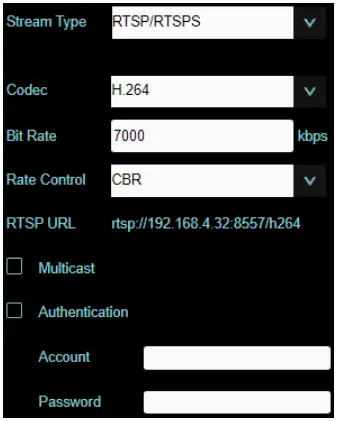 § Kodigo (Format sa Encode): H.264/HEVC § Bit Rate: Setting range 2,000 ~ 20,000 kbps § Pagkontrol sa Rate: CBR/VBR § Multicast: I-enable/Disable ang Multicast Gisugyot nga mahimo ang Multicast kung ang gidaghanon sa mga tiggamit online nga nagtan-aw sa live nga imahe nga dungan nga labaw pa sa 4 § Authentication: Enable/Disable Username/Password Authentication Ang username/password parehas sa webpanid login password, palihog tan-awa sa 6.1.10 Sistema- Gumagamit sa pagdugang/pag-usab sa impormasyon sa account |
Stream (Magamit sa OIP-N60D)
|
|
||
| Dili | butang | Deskripsyon |
| 1 | Pangitaa ang Bag-ong Tinubdan | Pag-klik aron pangitaon ang mga aparato sa parehas nga bahin sa network ug ipakita kini sa usa ka lista |
| 2 | + Idugang | Manwal nga pagdugang device |
| 3 | Pagtangtang | Susiha ang device, i-klik aron mapapas |
| 4 | Pagdula | Susiha ang device, i-klik aron magdula |
| 5 | Ngalan sa Grupo | Ang ngalan sa grupo mahimong usbon dinhi ug itakda gamit ang Access Manager - Dawata sa NDI Tool |
| 6 | IP sa server | Serbisyo sa pagdiskobre. Susiha aron masulod ang Server IP address |
Audio (Magamit sa OIP-N40E)
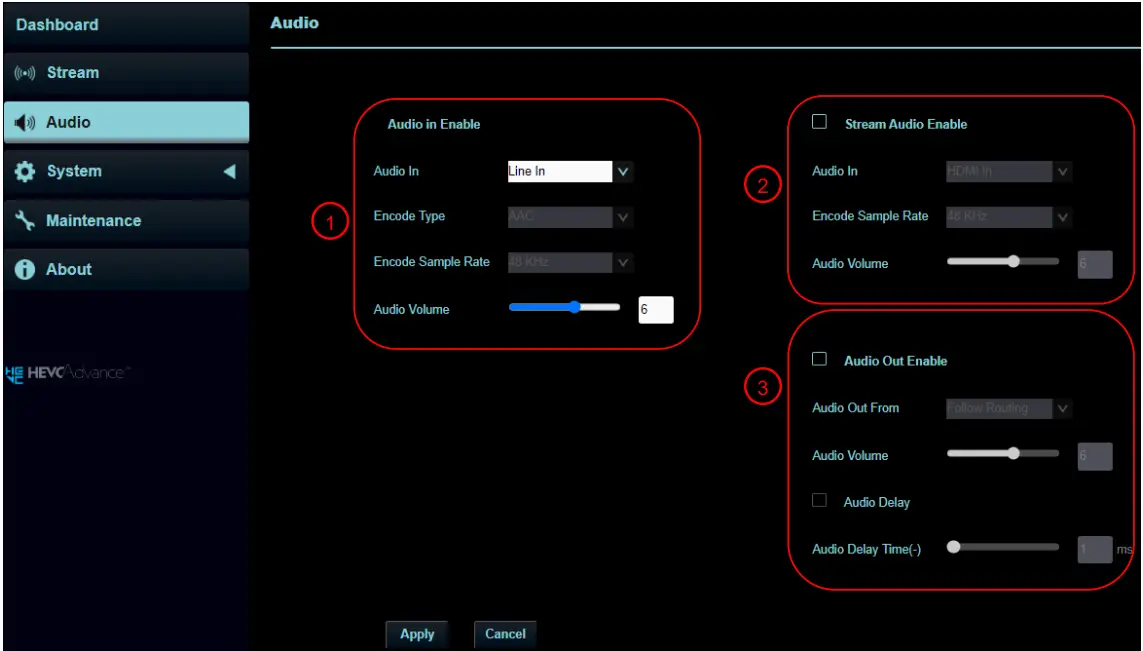 |
||
| Dili | butang | Deskripsyon |
| 1 | Audio Sa Enable | § Audio In: I-enable/disable ang audio |
| § Encode Type: Encode Type AAC
§ Encode Sample Rate: Itakda ang Encode sampang rate § Tomo sa Audio: Pag-adjust sa volume |
||
|
2 |
Pag-ayo sa Stream Audio |
§ Audio In: I-enable/disable ang audio
§ Encode Sample Rate: Itakda ang Encode sampang rate § Tomo sa Audio: Pag-adjust sa volume |
|
3 |
Audio Out Enable |
§ Audio Gikan sa
§ Tomo sa Audio: Pag-adjust sa volume § Paglangan sa Audio: I-enable/i-disable ang Audio Delay, itakda ang oras sa paglangan sa audio (-1 ~ -500 ms) pagkahuman ma-enable |
Audio (Magamit sa OIP-N60D)
 |
||
| Dili | butang | Deskripsyon |
|
1 |
Audio Sa Enable |
§ Audio In: I-enable/disable ang audio
§ Encode Type: Encode Type AAC § Encode Sample Rate: Itakda ang Encode sampang rate § Tomo sa Audio: Pag-adjust sa volume |
|
2 |
HDMI Audio Out Enable |
§ Audio Out From: Tinubdan sa output sa audio
§ Tomo sa Audio: Pag-adjust sa volume § Paglangan sa Audio: I-enable/i-disable ang Audio Delay, itakda ang oras sa paglangan sa audio (-1 ~ -500 ms) pagkahuman ma-enable |
|
3 |
Audio Out Enable |
§ Audio Out From: Tinubdan sa output sa audio
§ Tomo sa Audio: Pag-adjust sa volume § Paglangan sa Audio: I-enable/i-disable ang Audio Delay, itakda ang oras sa paglangan sa audio (-1 ~ -500 ms) pagkahuman ma-enable |
Sistema- Output (Magamit sa OIP-N40E)
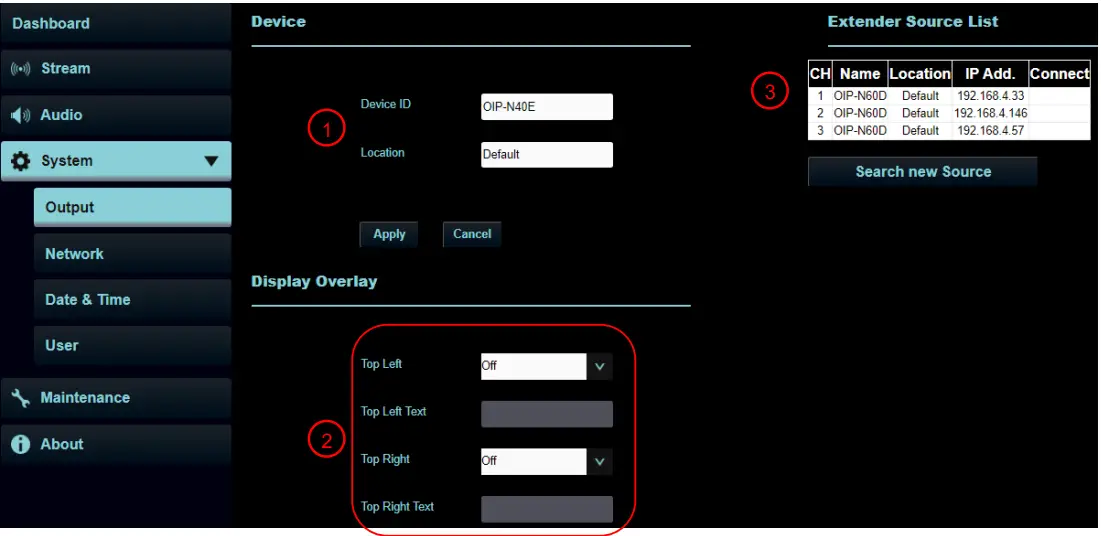 |
||
| Dili | butang | Deskripsyon |
|
1 |
Device ID/Lokasyon |
Ngalan/Lokasyon sa Device
§ Limitado ang ngalan sa 1 – 12 ka karakter § Limitado ang lokasyon sa 1 – 11 ka karakter § Palihug gamita ang dagko ug gamay nga letra o numero para sa mga karakter. Ang mga espesyal nga simbolo sama sa "/" ug "space" dili magamit Ang pag-usab niini nga field mag-usab sa ngalan/lokasyon sa Onvif device dungan |
|
2 |
Display Overlay |
Itakda ang stream aron ipakita ang "petsa ug oras" o "custom nga sulud" ug aron ipakita
lokasyon |
| 3 | Listahan sa Tinubdan sa Extender | Ipakita ang mapalapad nga signal source device |
Sistema- Output (Magamit sa OIP-N60D)
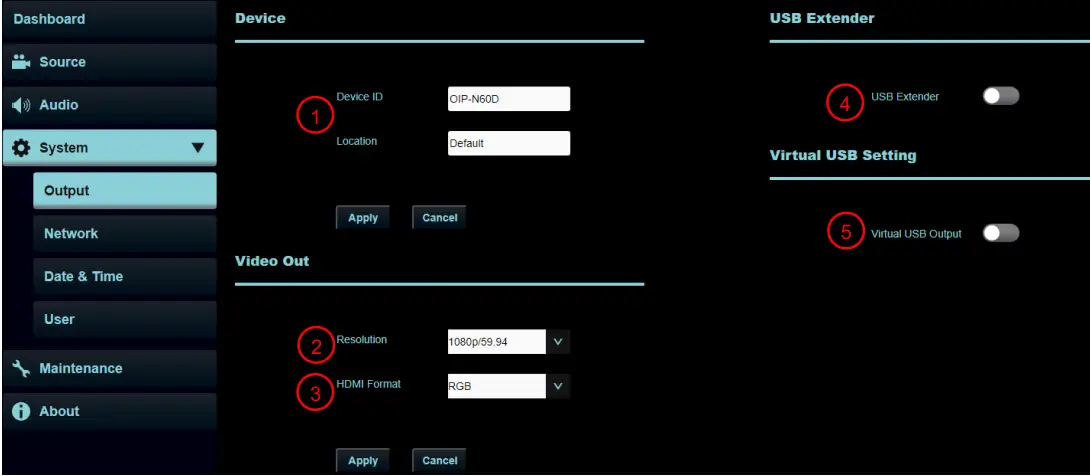 |
||
| Dili | butang | Deskripsyon |
|
1 |
Device ID/Lokasyon |
Ngalan/Lokasyon sa Device
§ Limitado ang ngalan sa 1 – 12 ka karakter § Limitado ang lokasyon sa 1 – 11 ka karakter § Palihug gamita ang dagkong letra ug gamay nga letra o numero para sa mga karakter. Espesyal nga mga simbolo sama sa “/” ug “space” dili magamit Ang pag-usab niini nga field mag-usab sa ngalan/lokasyon sa Onvif device dungan |
| 2 | Resolusyon | Itakda ang resolusyon sa output |
| 3 | Format sa HDMI | Ibutang ang HDMI format sa YUV422/YUV420/RGB |
| 4 | USB Extender | I-on/i-off ang extension sa USB network camera |
| 5 | Virtual USB output | I-on/i-off ang virtual USB network camera output |
Sistema- Network
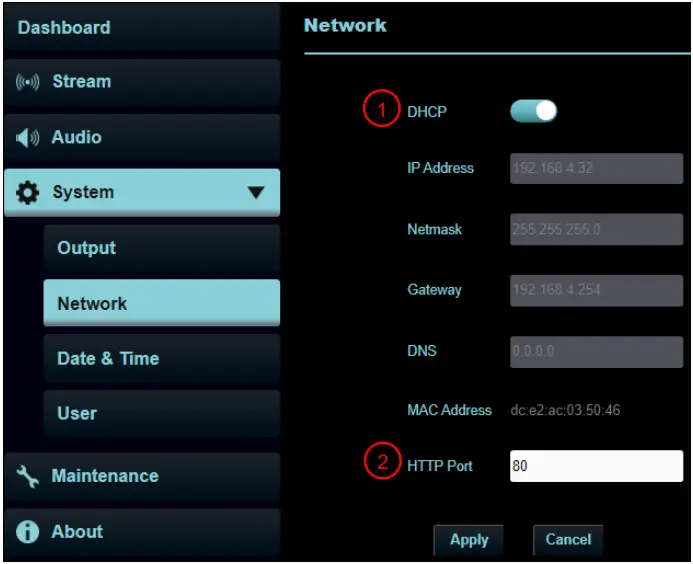 |
||
| Dili | butang | Deskripsyon |
| 1 | DHCP | Ethernet setting alang sa encoder/decoder. Ang pagbag-o sa setting magamit kung ang DHCP |
| gisirado ang function | ||
| 2 | HTTP Port | Ibutang ang HTTP port. Ang default nga kantidad sa Port mao ang 80 |
Sistema- Petsa ug Oras
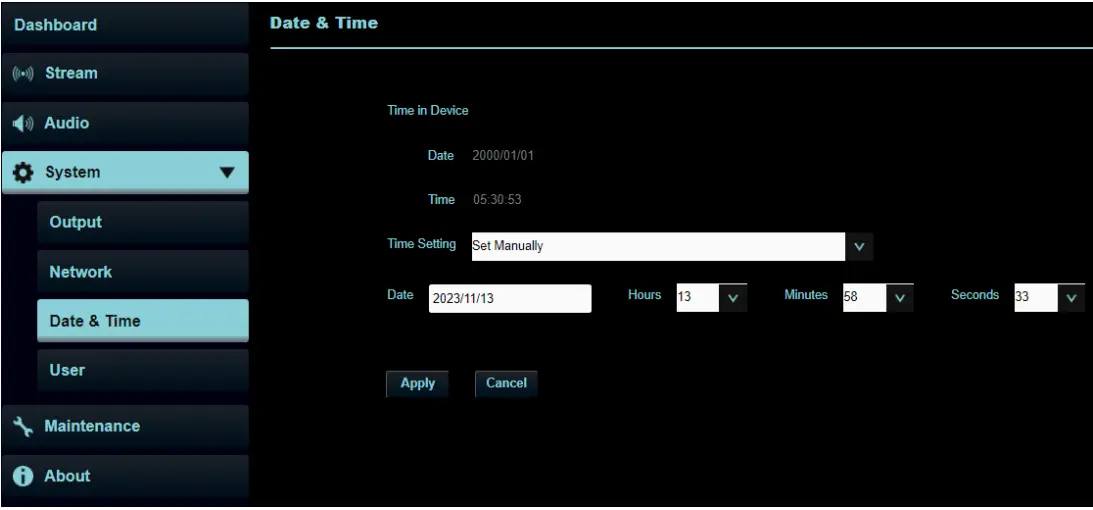 |
| Mga Deskripsyon sa Function |
| Ipakita ang kasamtangan nga device/computer nga petsa ug oras, ug itakda ang display format ug synchronization nga paagi
Kung gipili ang Manually Set para sa [Mga Setting sa Oras], ang Petsa ug Oras mahimong ipasibo |
Sistema- Gumagamit
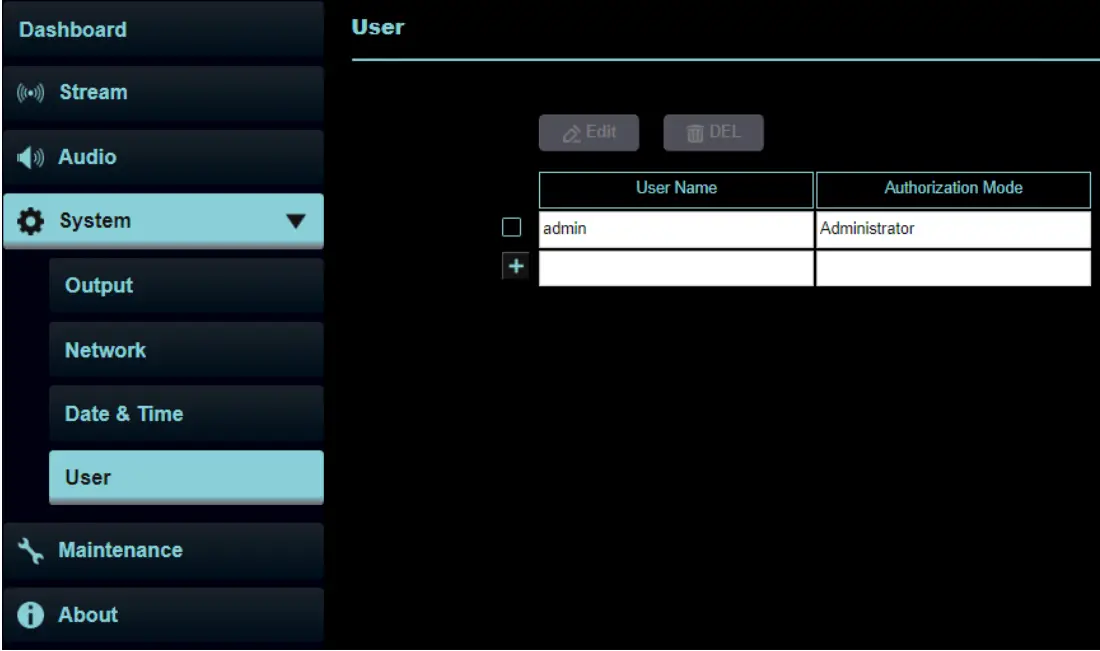 |
||||
| Mga Deskripsyon sa Function | ||||
| Idugang / Usba / I-delete ang user account
n Pagsuporta sa 4 – 32 ka karakter para sa user name ug password n Palihog isagol ang dagko ug gamay nga letra o numero para sa mga karakter. Espesyal nga mga simbolo o ang gibadlisan dili magamit n Authentication Mode: Itakda ang bag-ong mga permiso sa pagdumala sa account |
||||
| Uri sa Gumagamit | Admin | Viewer | ||
| View | V | V | ||
| Setting/Account
pagdumala |
V | X | ||
| ※Kung mapatuman ang Factory Reset, ma-clear niini ang data sa user | ||||
Pagmentinar
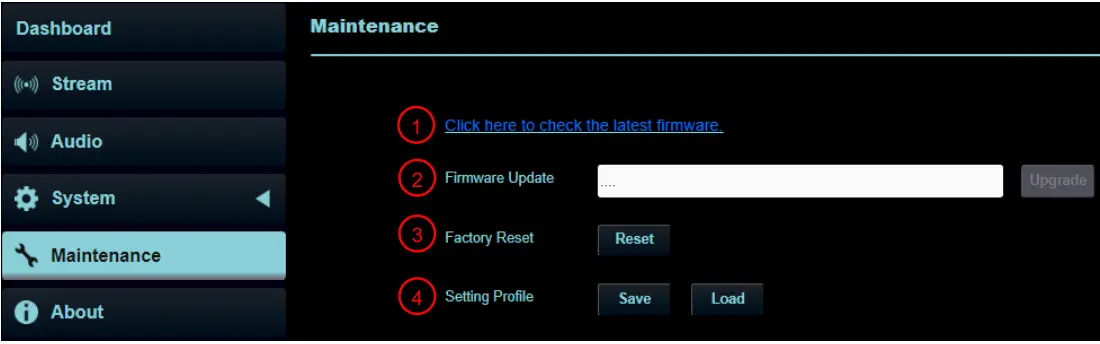 |
||
| Dili | butang | Deskripsyon |
|
1 |
Link sa firmware |
I-klik ang link sa Lumens website ug pagsulod sa modelo aron makuha ang pinakabag-o
impormasyon sa bersyon sa firmware |
|
2 |
Pag-update sa Firmware |
Pilia ang firmware file, ug i-klik ang [Upgrade] aron ma-update ang firmware Update mokabat mga 2 – 3 ka minuto
Palihug ayaw pag-operate o pagpalong sa gahum sa aparato sa panahon sa pag-update sa paglikay sa kapakyasan sa pag-update sa firmware |
| 3 | Pag-reset sa Pabrika | I-reset ang tanang configuration ngadto sa factory default settings |
| 4 | Pagbutang Profile | I-save ang mga parameter sa setup, ug ang mga tiggamit maka-download ug maka-upload sa mga parameter sa setup sa device |
Mahitungod sa
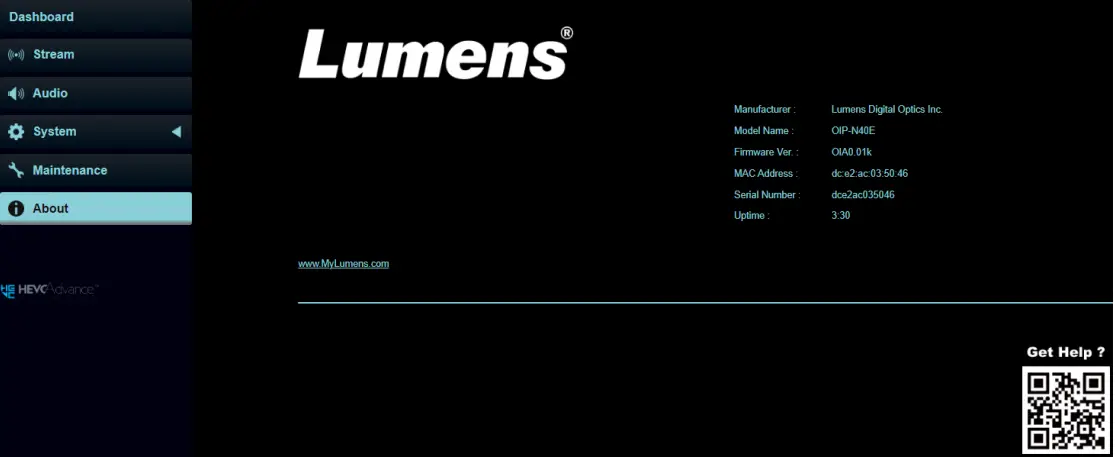 |
| Mga Deskripsyon sa Function |
| Ipakita ang bersyon sa firmware, serial number, ug uban pang may kalabutan nga impormasyon sa encoder/decoder
Alang sa teknikal nga suporta, palihug i-scan ang QR Code sa ubos nga tuo alang sa tabang |
Pag-troubleshoot
Kini nga kapitulo naghulagway sa mga problema nga imong masugatan samtang naggamit sa OIP-OIP-N. Kung naa kay pangutana, palihog tan-awa ang may kalabutan nga mga kapitulo ug sunda ang tanang gisugyot nga mga solusyon. Kung nahitabo gihapon ang problema, palihog kontaka ang imong distributor o ang service center.
| Dili. | Mga problema | Mga solusyon |
|
1. |
Ang OIP-N40E dili makapakita sa screen sa tinubdan sa signal |
1. Kumpirma nga ang mga kable hingpit nga konektado. Palihog refer sa Kapitulo 4, Aplikasyon sa Produkto ug Koneksyon
2. Kumpirma nga ang input signal source resolution mao ang 1080p o 720p 3. Kumpirma nga ang USB-C cables girekomendar sa paggamit sa mga espesipikasyon nga adunay transmission rate nga 10Gbps o mas taas pa |
|
2. |
OIP-N40E webpanid USB extender dili makakaplag OIP-N60D sa mao gihapon nga
bahin sa network |
1. Kumpirma nga ang OIP-N60D nakahimo sa USB extender function
2. Kumpirma nga ang switch sa pagdumala sa network nakapugong sa pag-block sa mga multicast packet |
|
3. |
Girekomenda nga mga detalye alang sa USB-C nga mga kable |
Pagbalhin rate sa 10 Gbps o mas taas pa |
Mga Instruksyon sa Kaluwasan
Sunda kanunay kining mga instruksyon sa kaluwasan sa dihang mag-set up ug mogamit sa produkto:
- Operasyon
- Palihug gamita ang produkto sa girekomendar nga operating environment, layo sa tubig o tinubdan sa kainit.
- Ayaw ibutang ang produkto sa usa ka tilted o dili lig-on nga trolley, baroganan o lamesa.
- Palihug limpyohi ang abog sa plug sa kuryente sa dili pa gamiton. Ayaw isulod ang plug sa kuryente sa produkto sa usa ka multiplug aron malikayan ang mga aligato o sunog.
- Ayaw babagan ang mga slots ug mga pag-abli sa kaso sa produkto. Naghatag sila og bentilasyon ug gipugngan ang produkto gikan sa sobrang kainit.
- Ayaw ablihi o tangtangon ang mga tabon, kung dili kini mahimo’g maladlad kanimo sa makuyaw nga voltages ug uban pang mga peligro. I-refer ang tanan nga pagserbisyo sa mga lisensyado nga kawani sa serbisyo.
- I-unplug ang produkto gikan sa outlet sa dingding ug i-refer ang pagserbisyo sa mga lisensyadong service personnel kung mahitabo ang mosunod nga mga sitwasyon:
- Kung ang mga kable sa kuryente nadaot o nagisi.
- Kung ang likido gibubo sa produkto o ang produkto nakaladlad sa ulan o tubig.
- Pag-instalar
- Alang sa mga konsiderasyon sa seguridad, palihug siguroha nga ang standard mount nga imong gigamit nahisubay sa UL o CE nga mga pagtugot sa kaluwasan ug gi-install sa mga personahe sa technician nga gi-aprobahan sa mga ahente.
- Pagtipig
- Ayaw ibutang ang produkto diin mahimo’g matapakan ang kordon nga mahimong magresulta sa pagkaguba o pagkaguba sa tingga o sa plug.
- I-unplug kini nga produkto panahon sa mga thunderstorm o kung dili kini gamiton sa taas nga panahon.
- Ayaw ibutang kini nga produkto o mga aksesorya sa ibabaw sa mga kagamitan nga nagkurog o gipainit nga mga butang.
- Paglimpyo
- Idiskonekta ang tanan nga mga kable sa dili pa limpyohan ug pahiran ang nawong gamit ang uga nga panapton. Ayaw gamita ang alkohol o dali nga mga solvent alang sa paglimpyo.
- Baterya (para sa mga produkto o accessories nga adunay mga baterya)
- Kung mag-ilis ug baterya, palihug gamita lang ang parehas o parehas nga klase sa mga baterya
- Kung maglabay sa mga baterya o mga produkto, palihug sunda ang mga may kalabutan nga panudlo sa imong nasud o rehiyon alang sa paglabay sa mga baterya o produkto
Panagana
 Kini nga simbolo nagpakita nga kini nga ekipo mahimo nga adunay peligro nga voltage nga mahimong hinungdan sa electric shock. Ayaw kuhaa ang tabon (o likod). Wala’y magamit nga mga bahin sa sulod. I-refer ang pagserbisyo sa mga lisensyado nga service personnel.
Kini nga simbolo nagpakita nga kini nga ekipo mahimo nga adunay peligro nga voltage nga mahimong hinungdan sa electric shock. Ayaw kuhaa ang tabon (o likod). Wala’y magamit nga mga bahin sa sulod. I-refer ang pagserbisyo sa mga lisensyado nga service personnel. Kini nga simbolo nagpakita nga adunay importante nga mga instruksiyon sa pagpaandar ug pagmentinar niini nga Manwal sa Gumagamit niini nga yunit.
Kini nga simbolo nagpakita nga adunay importante nga mga instruksiyon sa pagpaandar ug pagmentinar niini nga Manwal sa Gumagamit niini nga yunit.
Pasidaan sa FCC
Kini nga ekipo gisulayan ug nakit-an nga nagsunod sa mga limitasyon alang sa usa ka Class B digital device, subay sa bahin 15 sa FCC Rules. Kini nga mga limitasyon gidesinyo sa paghatag og makatarunganon nga proteksyon batok sa makadaot nga pagpanghilabot sa usa ka instalasyon sa residensyal. Kini nga ekipo nagmugna, naggamit ug maka-radiate sa enerhiya sa frequency sa radyo ug, kung dili ma-install ug magamit subay sa mga panudlo, mahimong hinungdan sa makadaot nga interference sa mga komunikasyon sa radyo. Apan, walay garantiya nga ang pagpanghilabot dili mahitabo sa usa ka partikular nga instalasyon. Kung kini nga ekipo nagpahinabog makadaot nga pagpanghilabot sa pagdawat sa radyo o telebisyon, nga matino pinaagi sa pagpalong ug pag-on sa kagamitan, giawhag ang tiggamit sa pagsulay sa pagtul-id sa pagpanghilabot pinaagi sa usa o daghan pa sa mga musunud nga lakang:
- I-reorient o ibalhin ang nagdawat nga antenna.
- Dugangi ang pagbulag tali sa kagamitan ug tigdawat.
- Ikonektar ang kagamitan sa usa ka outlet sa usa ka sirkito nga lahi sa kung diin konektado ang tigdawat.
- Konsultaha ang tigbaligya o usa ka eksperyensiyadong radio/TV technician para sa tabang.
Pahibalo:
- Ang mga pagbag-o o mga pagbag-o nga dili dayag nga giaprobahan sa partido nga responsable sa pagsunod mahimong makawala sa awtoridad sa tiggamit sa pag-operate sa kagamitan.
- Kini nga ekipo gisulayan ug nakit-an nga nagsunod sa mga limitasyon alang sa usa ka Class B digital device, subay sa bahin 15 sa FCC Rules. Kini nga mga limitasyon mao ang paghatag og makatarunganon nga proteksyon gikan sa makadaot nga pagpanghilabot sa mga instalasyon sa residensyal.
Pasidaan sa IC
Ang kini nga digital apparatus dili molapas sa mga limitasyon sa Class B alang sa mga pagbuga sa kasaba sa radyo gikan sa digital aparatus sama sa gipakita sa sumbanan sa mga kagamitan nga hinungdan sa pagpanghilabot nga nag-ulohan “Digital Aparat,” ICES-003 sa industriya sa Canada.
Impormasyon sa Copyright
- Mga Copyright © Lumens Digital Optics Inc. Tanang katungod gigahin.
- Ang Lumens usa ka marka sa pamatigayon nga karon girehistro sa Lumens Digital Optics Inc.
- Pagkopya, pagkopya o pagpasa niini file dili tugutan kung ang usa ka lisensya wala gihatag sa Lumens Digital Optics Inc. gawas kung gikopya kini file alang sa katuyoan sa pag-backup human sa pagpalit niini nga produkto.
- Aron sa pagpadayon sa pagpalambo sa produkto, ang impormasyon niini file mahimong usbon nga walay una nga pahibalo.
- Aron hingpit nga ipasabut o ihulagway kung giunsa kini nga produkto gamiton, kini nga manwal mahimong magtumong sa mga ngalan sa ubang mga produkto o kompanya nga wala’y katuyoan sa paglapas.
- Disclaimer sa mga warranty: Ang Lumens Digital Optics Inc. walay tulubagon sa bisan unsang posibleng teknolohikal, editoryal nga mga kasaypanan o pagkawala, ni responsable sa bisan unsang sulagma o may kalabutan nga mga kadaot nga motumaw gikan sa paghatag niini. file, paggamit, o pagpadagan niini nga produkto.
FAQ
P: Asa ko maka-download og dugang nga mga kapanguhaan alang sa produkto?
A: Aron ma-download ang pinakabag-o nga bersyon sa Quick Start Guide, multilinggwal nga manwal sa paggamit, software, o mga drayber, palihug bisitaha ang Lumens sa https://www.MyLumens.com/support.
Mga Dokumento / Mga Kapanguhaan
 |
LUMENS OIP-N40E AVoIP Encoder AVoIP Decoder [pdf] Manwal sa Gumagamit OIP-N40E, OIP-N60D, OIP-N40E AVoIP Encoder AVoIP Decoder, OIP-N40E, AVoIP Encoder AVoIP Decoder, AVoIP Decoder, Decoder |